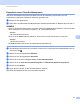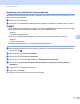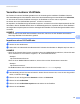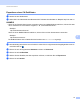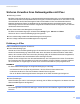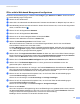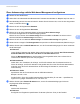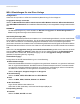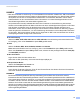Network User's Guide
Table Of Contents
- Netzwerkhandbuch
- Inhaltsverzeichnis
- 1 Einleitung
- 2 Ändern der Netzwerkeinstellungen
- 3 Konfigurieren Ihres Gerätes für ein Wireless-Netzwerk (ADS-2800W / ADS-3600W)
- Übersicht
- Prüfen der Netzwerkumgebung
- Konfiguration
- Konfiguration im Ad-hoc-Modus
- Konfigurieren des Gerätes für ein Wireless-Netzwerk über den Setup-Assistenten des Geräte-Bedienfelds
- Wi-Fi Direct® verwenden
- Von Ihrem Mobilgerät scannen mit Wi-Fi Direct®
- Ihr Wi-Fi Direct®-Netzwerk konfigurieren
- Übersicht über die Wi-Fi Direct®-Netzwerkkonfiguration
- Ihr Wi-Fi Direct®-Netzwerk mittels Tastendruck-Methode konfigurieren
- Ihr Wi-Fi Direct®-Netzwerk über die Tastendruck-Methode von Wi-Fi Protected Setup™ (WPS) konfigurieren
- Ihr Wi-Fi Direct®-Netzwerk mittels PIN-Methode konfigurieren
- Ihr Wi-Fi Direct®-Netzwerk über die PIN-Methode von Wi-Fi Protected Setup™ (WPS) konfigurieren
- Ihr Wi-Fi Direct®-Netzwerk manuell konfigurieren
- 4 Web-based Management
- Übersicht
- Konfiguration der Geräteeinstellungen
- Festlegen eines Anmeldekennworts
- Verwenden der LDAP-Authentifizierung
- Einschränken von Benutzern
- Synchronisieren mit dem SNTP-Server
- Ändern der Konfiguration Scannen: FTP
- Ändern der Konfiguration Scannen: SFTP
- Ändern der Konfiguration von Scan to SMB (Windows®)
- Ändern der Konfiguration von Scannen: SharePoint (Windows®)
- Konfigurieren der erweiterten TCP/IP-Einstellungen
- Adressbuch importieren/exportieren (ADS-2800W / ADS-3600W)
- 5 Scan to E-Mail-Server (ADS-2800W / ADS-3600W)
- 6 Sicherheitsfunktionen
- Übersicht
- Sicheres Versenden von E-Mails (ADS-2800W / ADS-3600W)
- Sicherheitseinstellungen für SFTP
- Verwalten mehrerer Zertifikate
- Sicheres Verwalten Ihres Netzwerkgerätes mit IPsec
- Einführung in IPSec
- IPSec mittels Web-based Management konfigurieren
- IPsec-Adressvorlage mittels Web-based Management konfigurieren
- IPsec-Vorlage mittels Web-based Management konfigurieren
- IKEv1-Einstellungen für eine IPsec-Vorlage
- IKEv2-Einstellungen für eine IPsec-Vorlage
- Manuelle Einstellungen für eine IPsec-Vorlage
- Einschränken von Scanfunktionen von externen Geräten
- Benutzersperre 3.0 (ADS-2800W / ADS-3600W)
- Firmware-Update
- 7 Problemlösung
- 8 Weitere Netzwerkeinstellungen (für Windows®)
- A Anhang
- B Stichwortverzeichnis
Sicherheitsfunktionen
68
6
Importieren eines öffentlichen Serverschlüssels 6
Der öffentliche Serverschlüssel kommt beim Verwenden der Funktion Scan to SFTP zum Einsatz, um eine
SFTP-Verbindung herzustellen.
1 Starten Sie den Webbrowser.
2 Geben Sie in der Adresszeile Ihres Browsers die IP-Adresse Ihres Gerätes ein. Beispiel: http://192.168.1.2.
HINWEIS
• Wenn Sie ein Domain Name System verwenden oder einen NetBIOS-Namen aktivieren, können Sie statt
der IP-Adresse auch einen Namen eingeben, z. B. „GemeinsamerScanner“.
•Beispiel:
http://GemeinsamerScanner/
Wenn Sie einen NetBIOS-Namen aktivieren, können Sie auch den Knotennamen verwenden.
•Beispiel:
http://brnxxxxxxxxxxxx/
Der NetBIOS-Name befindet sich im Netzwerkkonfigurationsbericht.
3 Standardmäßig ist kein Kennwort erforderlich. Geben Sie ein möglicherweise festgelegtes Kennwort ein
und drücken Sie .
4 Klicken Sie auf die Registerkarte Netzwerk.
5 Klicken Sie auf die Registerkarte Sicherheit.
6 Klicken Sie in der linken Navigationsleiste auf Öffentlicher Serverschlüssel.
7 Klicken Sie in der Liste der öffentlichen Serverschlüssel auf Öffentlichen Serverschlüssel
importieren.
8 Legen Sie die zu importierende Datei fest.
9 Klicken Sie auf Senden.
Der öffentliche Serverschlüssel wird auf Ihr Gerät importiert.